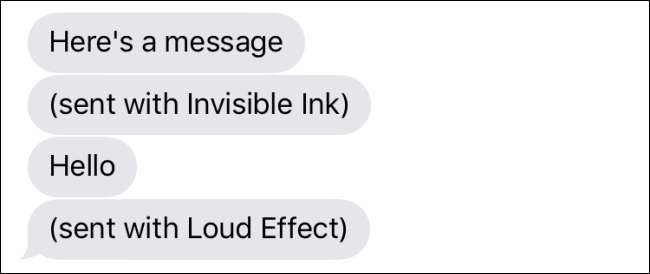
iMessage получил огромное обновление в iOS 10 , добавляя такие вещи, как интеграция сторонних приложений, богатые ссылки и ряд забавных графических эффектов для сообщений. Если вместо фактического эффекта невидимых чернил вы видите сообщения вроде «(отправлено невидимыми чернилами)», у нас есть пара исправлений, которые вы можете попробовать.
Выйти и снова войти в iMessage на всех ваших устройствах iOS
СВЯЗАННЫЕ С: Лучшие новые функции iOS 10 (и способы их использования)
Чаще всего эффекты сообщения не связаны с ошибкой сервера на стороне Apple. Вы можете исправить это, выйдя и снова войдя в iMessage. Вам нужно будет выйти из системы на всех устройствах, на которых используется ваш аккаунт, а затем снова войти на каждом из них. Вот как это сделать.
Запустите приложение «Настройки» и нажмите «Сообщения».
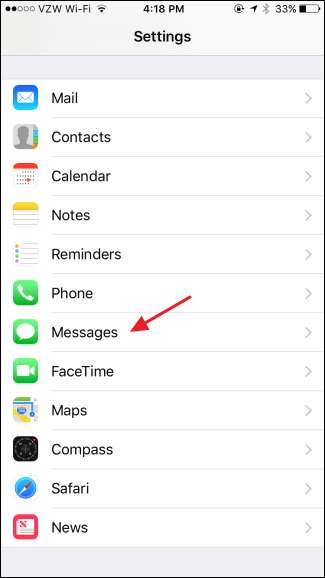
На экране «Сообщения» коснитесь элемента «Отправить и получить».
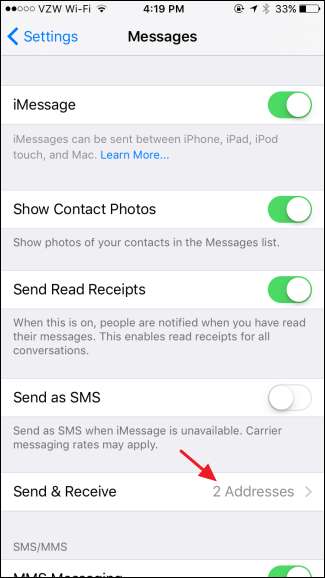
Вверху коснитесь адреса, с которым вы вошли в iMessage.
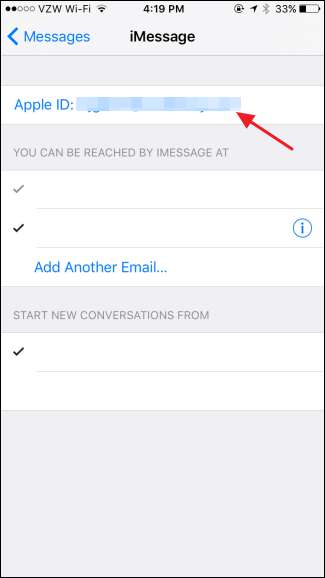
Во всплывающем окне учетной записи сообщения нажмите «Выйти».
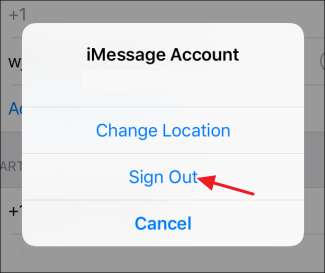
Через мгновение вы выйдете из iMessage. Прежде чем продолжить, повторите этот процесс на всех устройствах, для которых вы используете эту учетную запись с iMessage.
Выйдя из системы на всех своих устройствах, нажмите «Использовать свой Apple ID для iMessage» на этой же странице, чтобы снова войти.
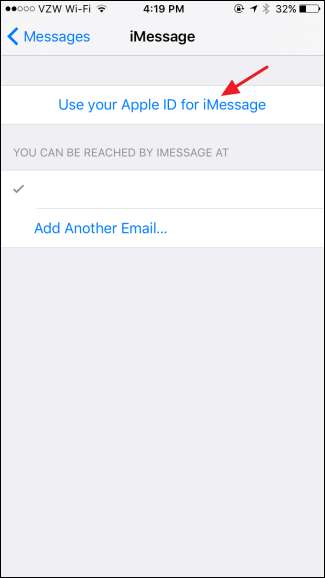
Введите свой Apple ID и пароль, а затем нажмите «Войти».
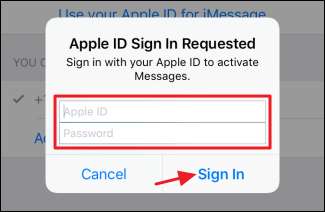
После входа в систему запустите приложение «Сообщения». Полученные вами сообщения не изменятся, поэтому вам нужно будет попросить кого-нибудь отправить вам новое сообщение с эффектом, чтобы вы могли его протестировать. Надеюсь, теперь вы увидите полный эффект сообщения.
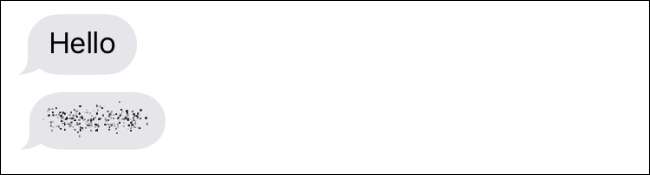
И если все в порядке, повторите эти последние пару шагов, чтобы снова войти в iMessage на других ваших устройствах.
Отключите параметр "Уменьшить доступ к движению"
Некоторые люди также сообщают, что включение параметра «Уменьшение движения» мешает им видеть эффекты сообщений. Параметр «Уменьшить движение» предназначен для отключения ненужных анимаций, например эффект параллакса на главном экране. Некоторые люди включают его, потому что эти типы анимации их беспокоят, другие - чтобы повысить производительность или увеличить время автономной работы. Если вы все же используете настройку «Уменьшить движение», и она мешает эффектам сообщений, вам просто нужно решить, что для вас важнее.
СВЯЗАННЫЕ С: Как создать 3D-обои "Параллакс" для вашего iPhone или iPad
Тем не менее, многие люди не сталкиваются с этой проблемой, и эффекты сообщений работают нормально, даже если включено уменьшение движения. Однако это довольно легко проверить. Возможно, это сработает для вас, если выход из iMessage и повторный вход не выполняются.
В приложении «Настройки» нажмите «Общие».
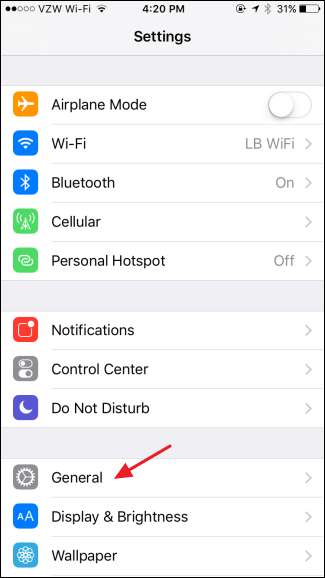
На экране общих настроек нажмите «Специальные возможности».
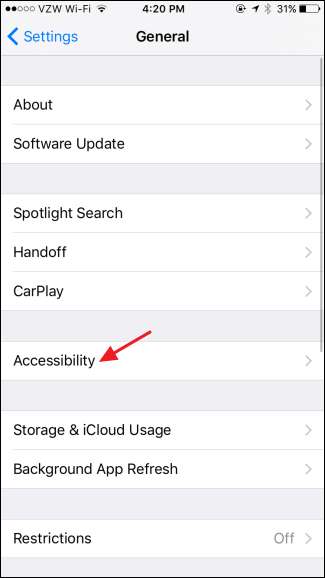
На экране настроек специальных возможностей посмотрите, включен ли пункт «Уменьшить движение». Если он включен, нажмите «Уменьшить движение».
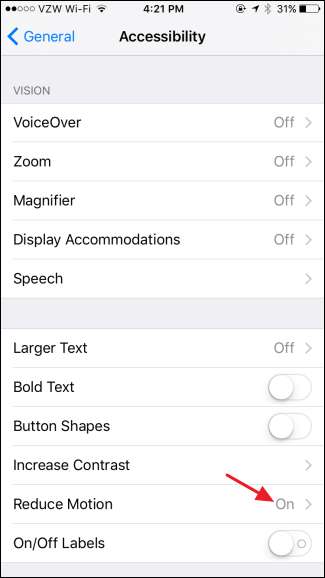
Выключите переключатель «Уменьшить движение».
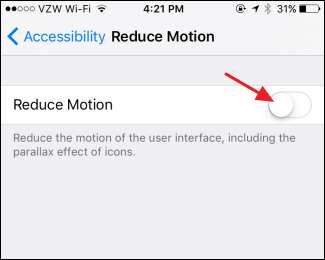
Теперь можно снова проверить свои сообщения, чтобы увидеть, работают ли эффекты. Как мы уже сказали, для одних это работает, а для других - нет. До сих пор все случаи, которые мы видели на наших собственных устройствах, были исправлены путем отключения уменьшения движения или выхода и возврата в iMessages на ваших устройствах. Так что, надеюсь, это поможет вам быстро настроить и отправлять невидимые сообщения.







